Windows için Yandex.Disk'in kurulumu ve kullanımı. Yandex diski nedir ve nasıl kullanılır?
Bilgisayar disk alanını boşaltmak ve dosyaları düzenlemek için çoğu kullanıcı İnternet'te bulut depolamaya başvurur. Bu tür pek çok site var, neredeyse herkeste var. E-posta Ancak Yandex.Disk hizmetinin birçok avantajı vardır: Hangi klasörleri senkronize etmek istediğinizi ve hangilerini senkronize etmeyeceğinizi seçerken, hem sanal olarak hem de bilgisayarınızda kullanabilirsiniz. Yani müziğinizi sanal bir diskte saklayabilir, fotoğrafları ve belgeleri hem oraya hem de bilgisayarınıza kaydedebilirsiniz. Yandex.Disk hizmetindeki her klasör ve albüm bu tür işlevlere sahiptir. Kullanışlı bir bilgisayar programına ek olarak, keşfedeceksiniz mobil uygulama, ayrıca tek bir bulutla senkronize edilir. Bu siteyi nasıl kullanabileceğiniz hakkında daha fazla bilgi edinin.
Yandex.Disk'e kayıt ve kurulum
Depolama, hem sitede hem de PC'nizde kullanım anlamına geldiğinden, önce kaydolmanız ve ardından uygulamayı bilgisayarınıza yüklemeniz gerekecektir. Elbette bu hiç de gerekli değil ama bu şekilde kendiniz için yeni fırsatlar keşfedeceksiniz.
- https://disk.yandex.ru sitesine gidin ve "Kendi Diskinizi Başlatın"a tıklayın.
- Zaten Yandex'den gelen postanız varsa, onu kullanabilir ve sağdaki formda oturum açabilirsiniz. Ancak bir hesabınız yoksa, bir hesap oluşturmak için "Evet, yeni bir giriş oluştur" seçeneğine tıklayın.

Formu aşağıdaki bilgilerle doldurun:
- İlk iki satırda adınızı ve soyadınızı belirtin, bunların gerçek olması gerekmez.
- Üçüncü satırda, kimsenin işgal etmediği, icat edilen girişi yazın.
- Ayrıca, yazım hatası olasılığını ortadan kaldırmak için sonraki iki satırda aynı şifre belirtilmiştir.
- Sarı butonun üzerinde bulunan "Telefonum yok" linkine tıklayarak cep telefonu numaranızı girmemeyi seçebilirsiniz. Ardından, hesabınıza erişiminizi kaybetmeniz durumunda sistem sizden bir soru sormanızı ve yanıtlamanızı isteyecektir.
Şimdi "Kayıt Ol" u tıklayın.
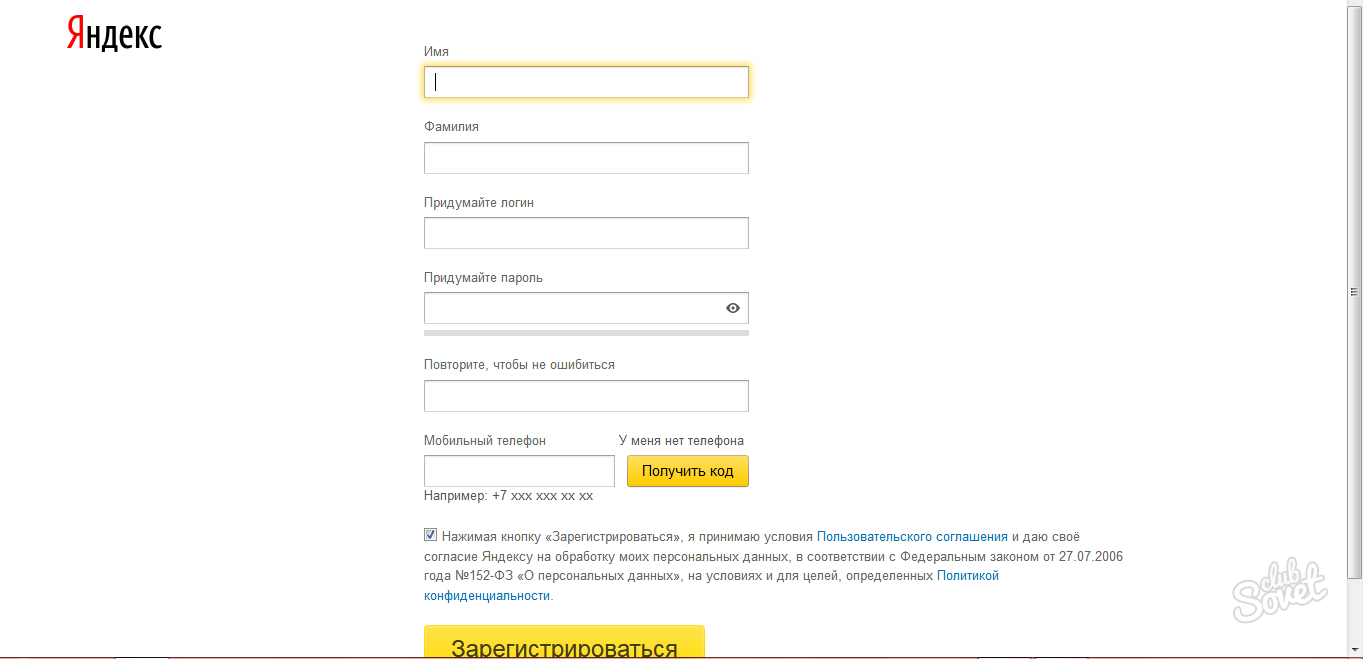
- Yani Yandex.Disk'inizi girdiniz
- Öncelikle karşınıza uygulamayı bilgisayarınıza indirmenizi isteyen bir mesaj gelecek. Kabul edin ve ekrandaki uygun düğmeye tıklayın.
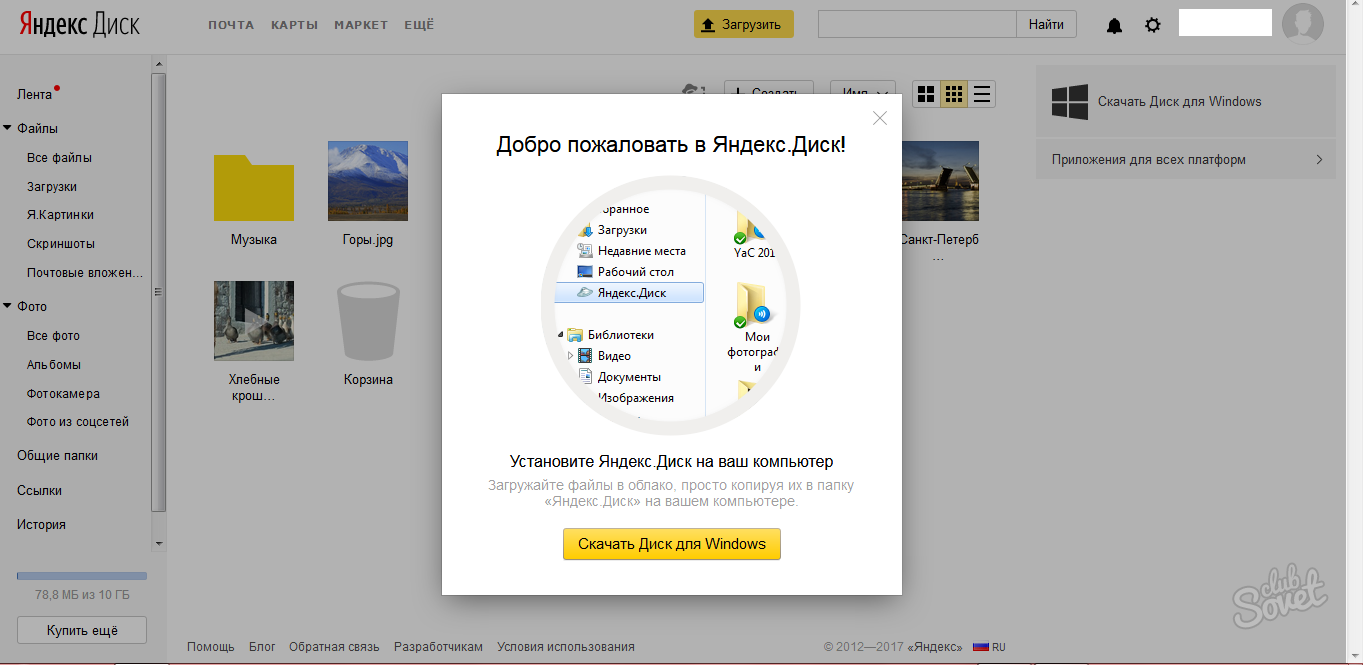
- Yazılımı indirmek ve kurmak oldukça hızlı olacak, standart bir prosedüre ihtiyacınız olacak: kurulum dizinini belirtin ve lisans sözleşmesini kabul edin. Ancak, en sonunda sizi biraz beklenmedik bir cümle bekleyebilir: "Arama ayarlarını yapın ve Yandex'i ana sayfanız yapın" ifadesinin yanındaki onay kutusunun zaten işaretli olduğunu unutmayın. Yandex'i arama motorunuz ve ana sayfanız yapmak istemiyorsanız, bu kutunun işaretini kaldırın.
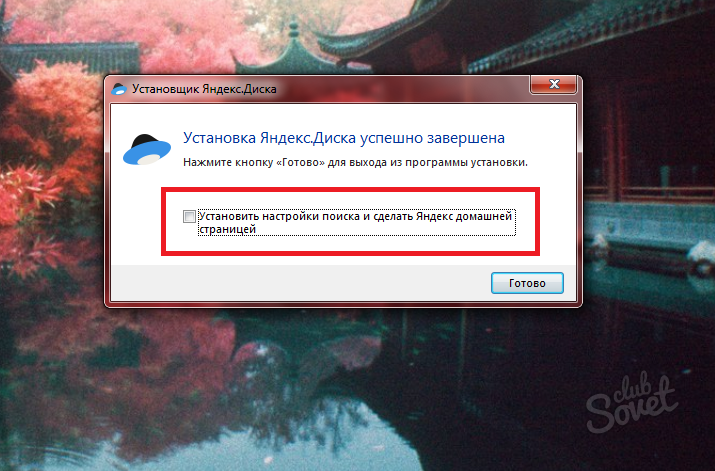
- Bu kadar. Senkronize edilmiş dosyaları depolamak için bir klasör belirtmeniz veya bu öğeyi atlayıp standart klasörü kullanmanız yeterlidir.
![]()
Sitede Yandex.Disk nasıl kullanılır?
Siteye sürücünüzü girerek, kendinizi varsayılan olarak tüm dosyalarınızın bulunduğu bir klasörde bulacaksınız. Arayüze dikkat edin: klasörlerle birlikte tüm bölümleriniz ve alt bölümleriniz soldaki menüde bulunur ve sağ üstte bir bildirim ve ayarlar simgesi vardır.
- Öncelikle, ana işlevi anlamalısınız - dosya yükleme. Sarı "İndir" düğmesine tıklayın.
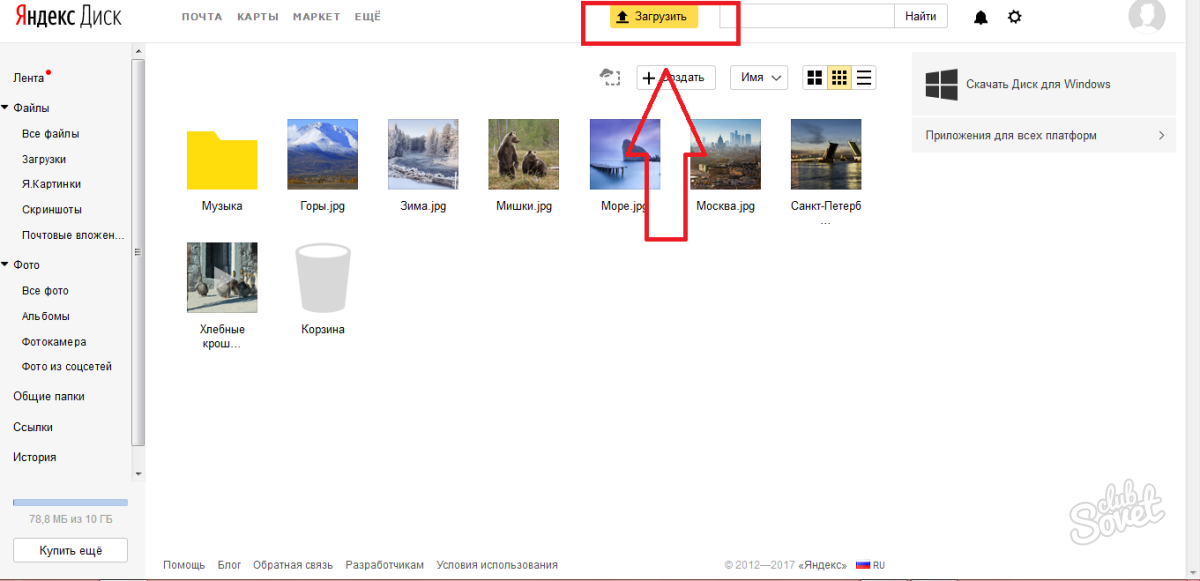
- Artık bilgisayarınızdaki herhangi bir klasörü veya dosyayı seçip diske yükleyebilirsiniz.
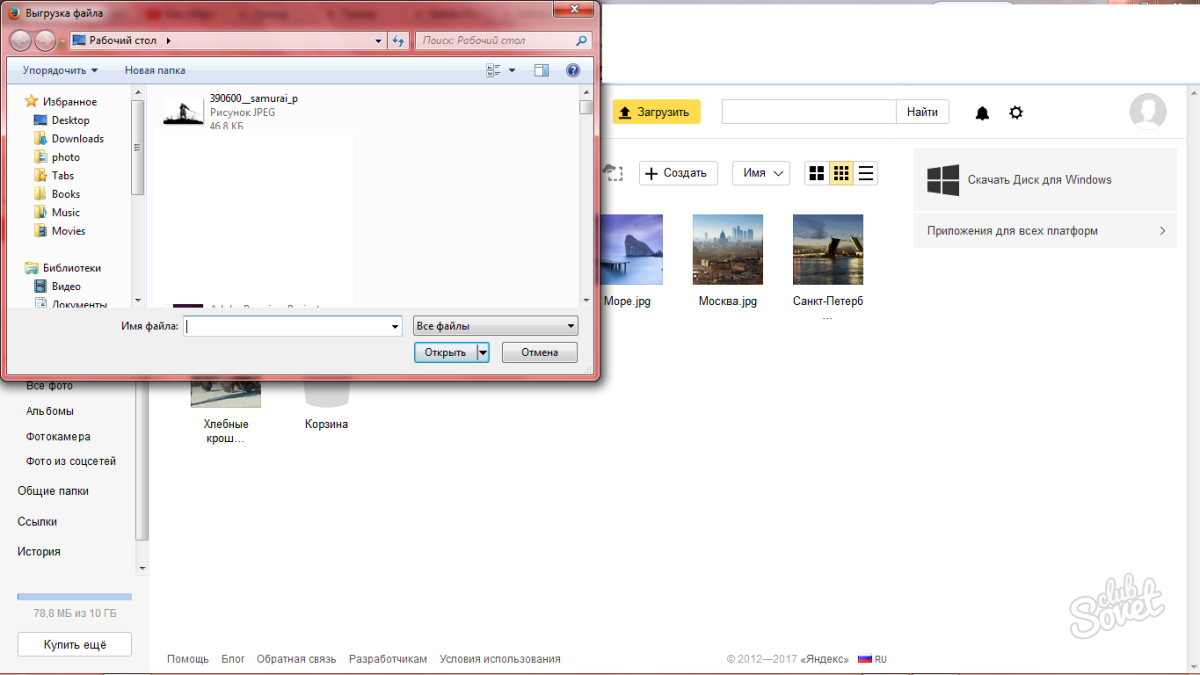
- Dosyaları diskteki klasörler arasında serbestçe hareket ettirebilir, ayrıca "Oluştur" alanına tıklayarak yeni belgeler ve bölümler oluşturabilirsiniz.
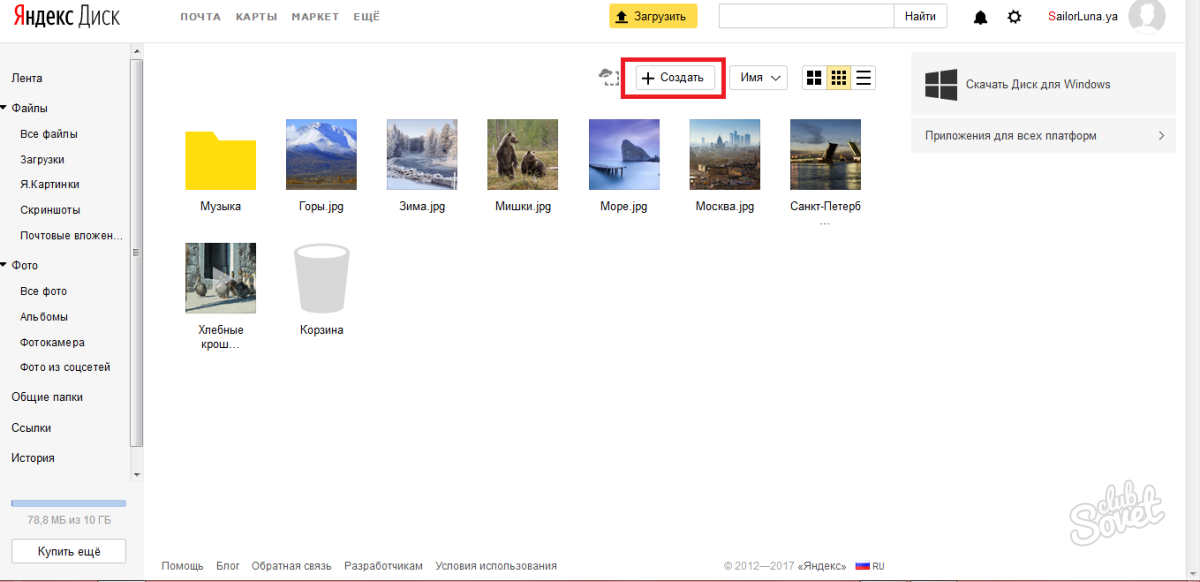
- Bazı Microsoft Office uygulamaları ve albüm ve bölümlerin oluşturulması burada mevcuttur. Bu, düzenli sıralamayı sürdürmek için çok kullanışlıdır.
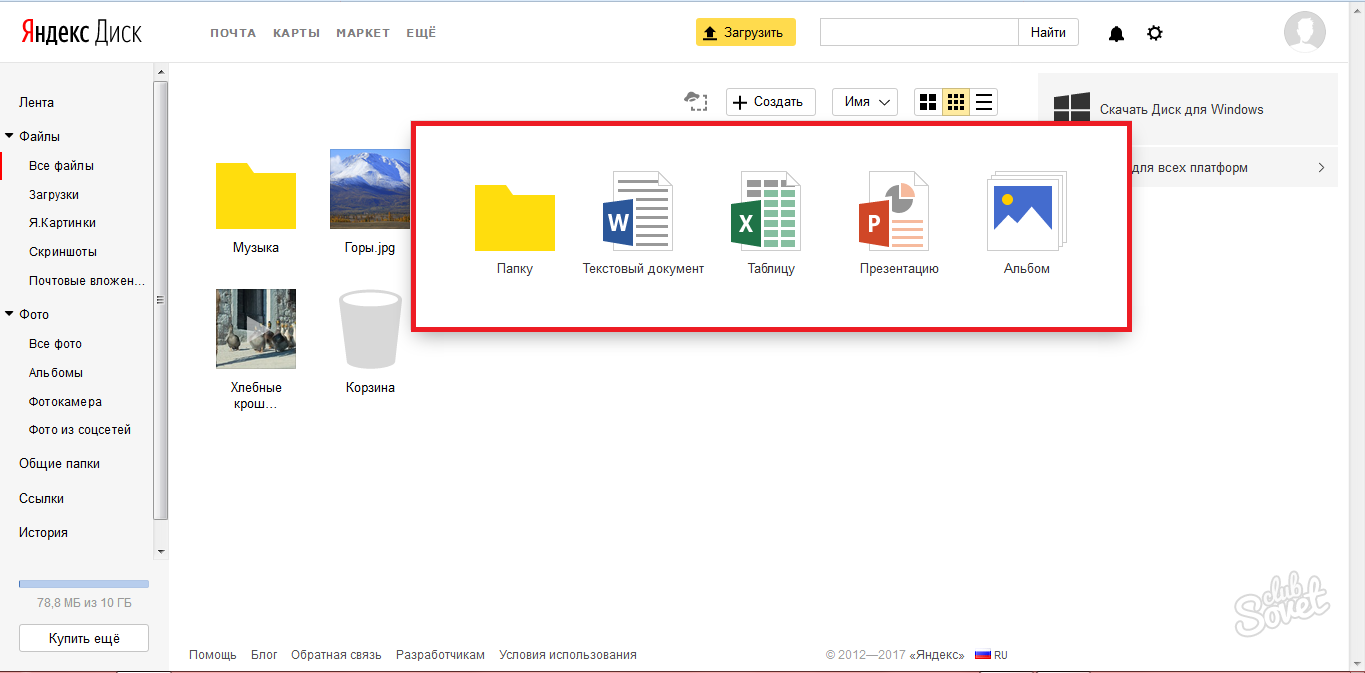
- Ayrıca sağ tarafta sitenin sizi bir daha rahatsız etmemesi için bildirimler ayarlayabilirsiniz.
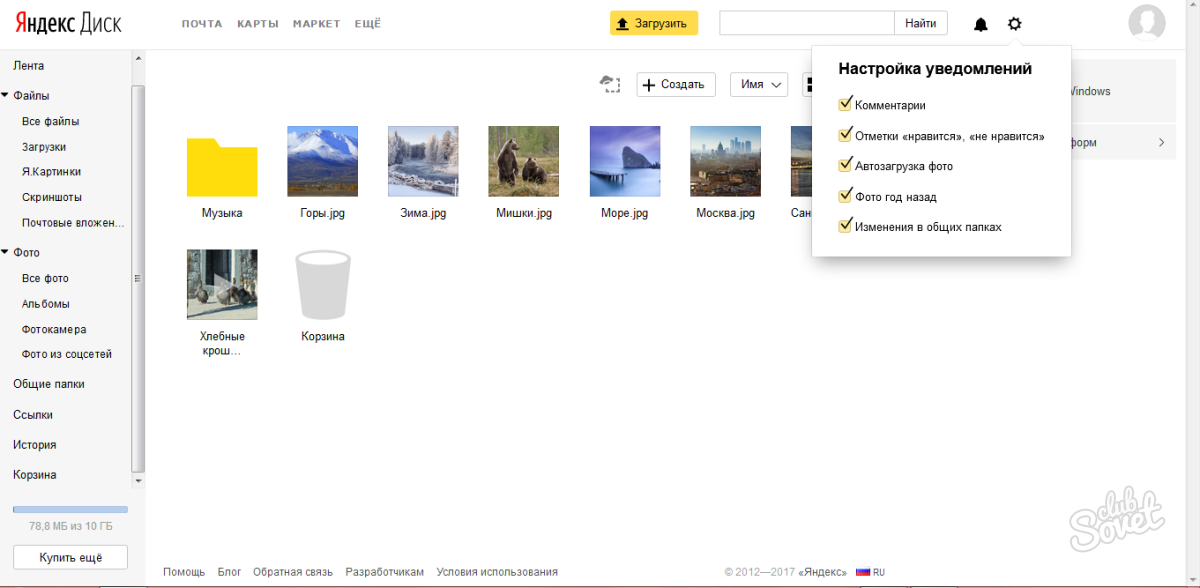
Bilgisayarda Yandex.Disk nasıl kullanılır?
- "Yandex.Disk" simgesi her zaman tepsinizin sağ alt kısmında olacaktır. Açmak için simgeye sağ tıklayın.
- Bilgisayarınızda, sitedeki bulutta olanı tam olarak kopyalayan bir klasör var. Senkronizasyonu daha sonra kendiniz ayarlayabilirsiniz.
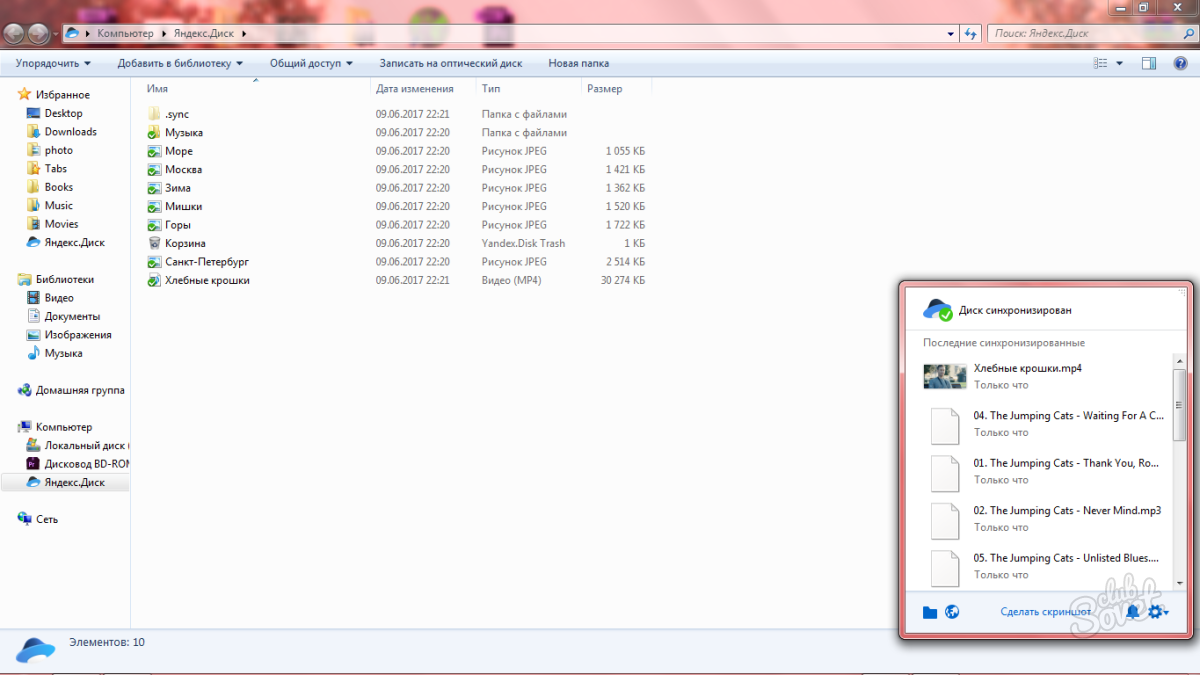
- Vitese tıklarsanız, "Ayarlar" ana öğesinin bulunduğu bir menü göreceksiniz.
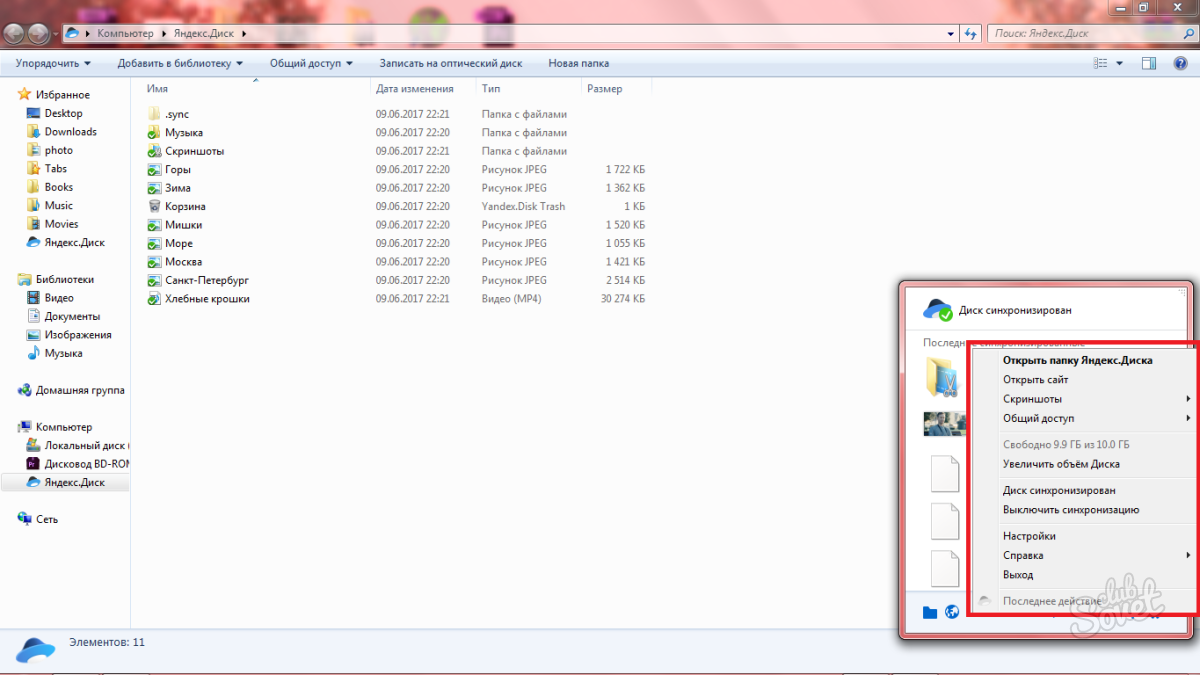
- Bu pencereyi kendiniz özelleştirmek çok önemlidir: burada, programın davranışına göre tüm cihazlarda senkronize edilmesi gereken klasörler ayarlanır.
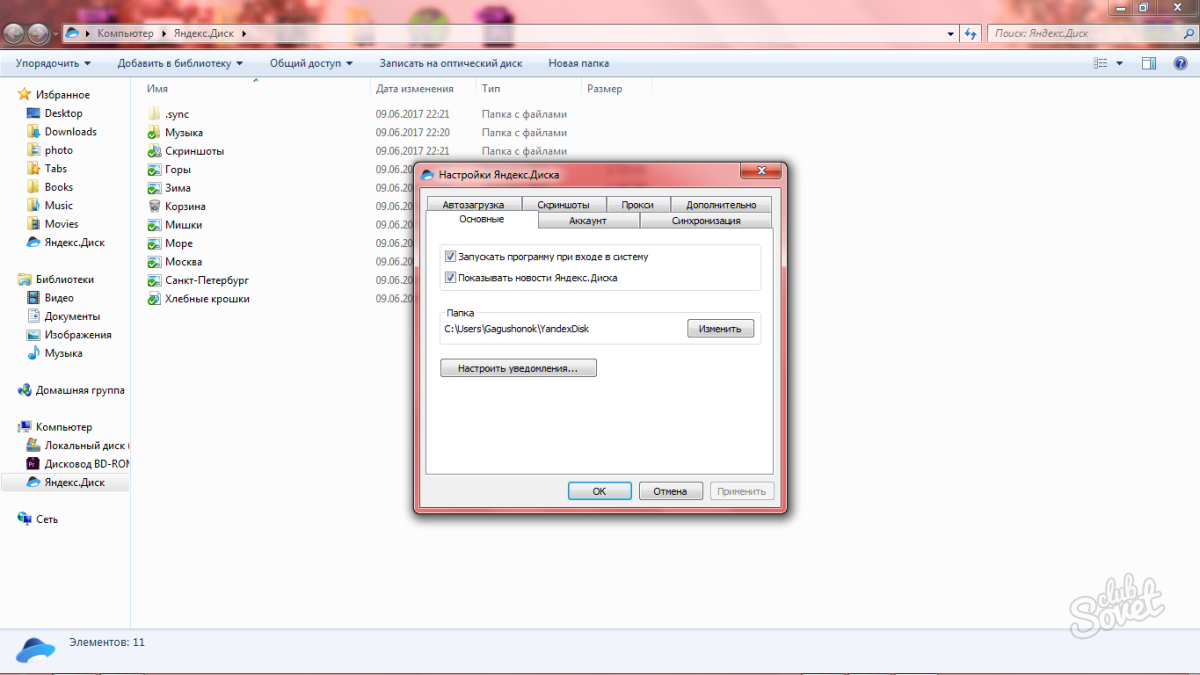
- Ekran görüntüsü almak güzel bir bonus. Yandex.Disk menüsündeki ilgili düğmeyi tıklayarak veya klavyenizdeki PrnScn tuşunu basılı tutarak ekran görüntüsü alabilirsiniz.
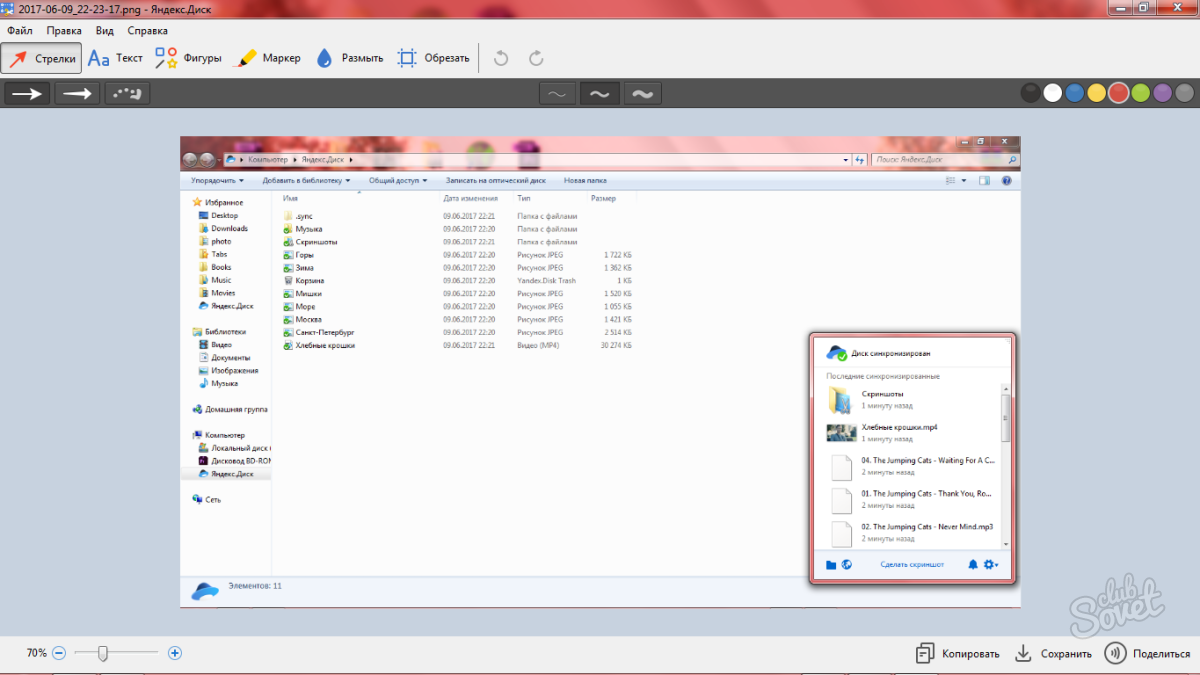
Acemi İnternet kullanıcıları, Yandex Disk'in ne olduğuyla ilgilenebilir. Hemen açıklamama izin verin - bu, İnternet erişimi olan herhangi bir kullanıcıya sağlanan bulut depolama alanı, disk alanıdır.
Yandex.Disk ne işe yarar?
Nadiren kullanılan dosyaların saklanmasına yardımcı olur. kişisel bilgisayar(arşivler, program görüntüleri, fotoğraflar).
Not! Ayrılan disk alanı miktarı genellikle 10 gigabayttır.
Yandex Disk'i kullanmak, genellikle daha önce bir bilgisayarda ve bulut depolamada çoğaltılan değerli verileri kaydeder.
Örneğin, eğer işletim sistemi bir arıza sonucu başlamıyor veya bozuluyor HDD, dosyaların sahibi Yandex hesabına giriş yapabilir ve dosyaları yeni bir cihaza indirebilir. Bu öngörü, çok fazla zaman ve para tasarrufu sağlar.
Geriye kalan tek şey, projenin tüm faydalarını kişisel olarak deneyimleyebilmek için Yandex Disk'in nasıl kullanılacağını öğrenmek.
Bir posta kutusunun kaydedilmesi
Ne yazık ki, hizmetin yaratıcıları, Yandex Disk'i posta olmadan kullanma olasılığını sağlamadı. Bu nedenle, önce kişisel bir kutu kaydetmeniz gerekir:
www.yandex.ru sitesini açın ve sayfanın köşesinde bulunan "" bağlantısını izleyin.
Adınızı ve soyadınızı girin. İcat edilmiş bir takma ad veya gerçek kişisel veriler kullanabilirsiniz, fark yoktur.
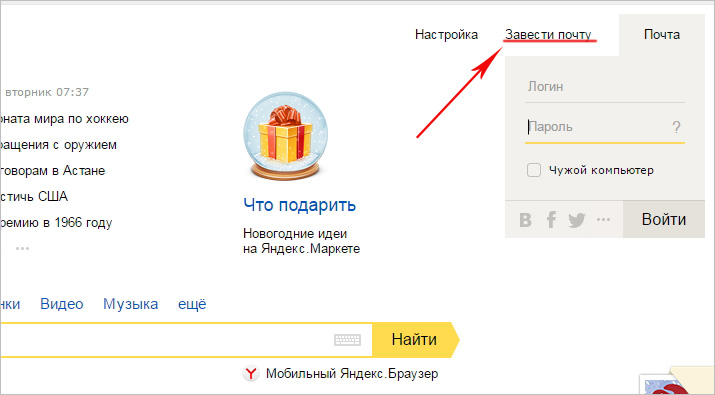
Yandex.Disk'i yüklemek için bir Yandex hesabı açın
- Bir kullanıcı adı oluşturun. Latin harflerinden oluşmalı ve mevcut olanı kopyalamamalıdır.
- Güçlü bir parola belirleyin - kasayı kullanırken güvenliğe dikkat etmek önemlidir.
- "Kaydol" düğmesine basın ve sunucunun isteği işleme koymasını ve bir hesap oluşturmasını bekleyin.
Yandex Disk'i Kullanma
Posta kutusunu kullanmak gerekli değildir, sadece bulut depolama alanına girmek gereklidir. Kullanıcı sekmesinde "Disk" bağlantısının yanında bulunur, tarayıcı satırına disk.yandex.ru adresini girerek de oraya gidebilirsiniz.
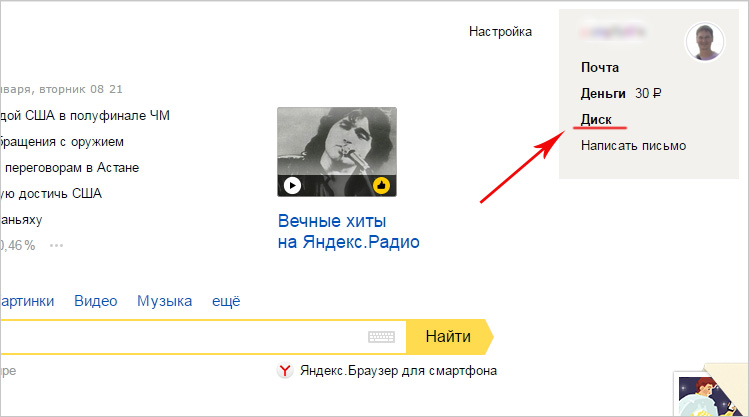
Not! Ortaklık bağlantıma tıkladığınızda: https://disk.yandex.ru 1 GB daha fazla disk alanı elde edeceksiniz. Yani 10 yerine 11 GB boş disk alanınız olacak.
Ekran yeni kullanıcıyı karşılayacak ve size sürekli olarak 10 gigabayt disk alanı verildiğini bildirecektir. Çeşitli formatlardaki dosyaları kaydetmek için serbestçe kullanılabilir.
Ayrılan 10GB sizin için yeterli değilse, para karşılığında ek gigabayt disk alanı satın alma fırsatı vardır.
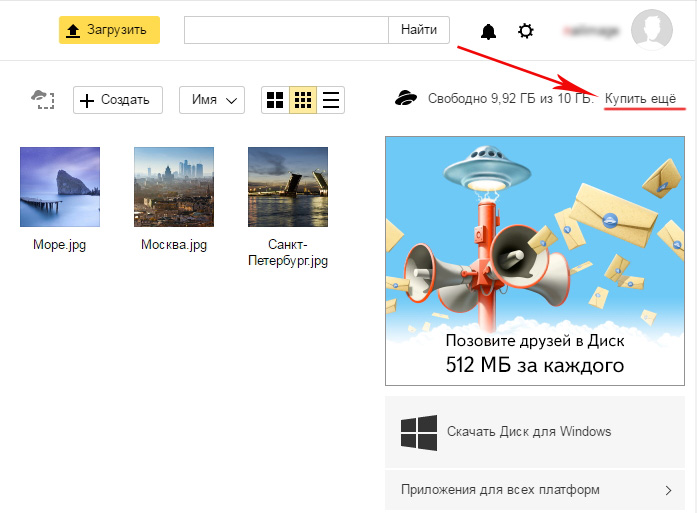
Yandex Disk ilk kez nasıl kullanılır?
Yandex.Disk'e ilk kez giriş yaptığınızda, bir bilgisayar için bir uygulama indirmemiz istenir (“Windows için Diski İndir”). Bence uygulamayı yüklemek için acele etmemelisin. Başlangıç olarak, çevrimiçi versiyonun tüm avantajlarını değerlendirmek daha iyidir. Bu nedenle "teşekkür ederim" diyoruz ve pencereyi davetle kapatıyoruz.
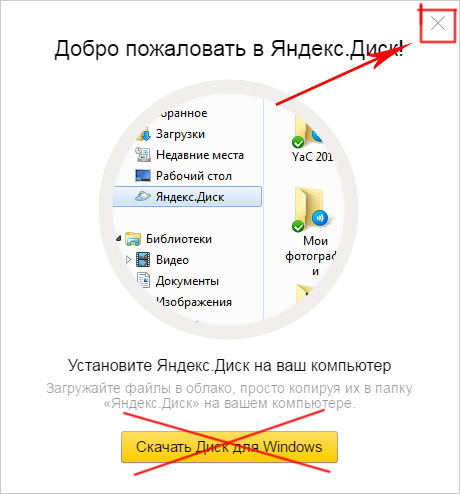
Ardından, "Dosyalar" ana sekmesine gidin. Orada veri yükleyebilir veya indirebilir, ayrıca yeni dizinler oluşturabilirsiniz. İlk dosyanızı bulut depolama alanına eklemek için, uygun düğmeyi tıklamanız ve onu bilgisayarınızda seçmeniz yeterlidir.
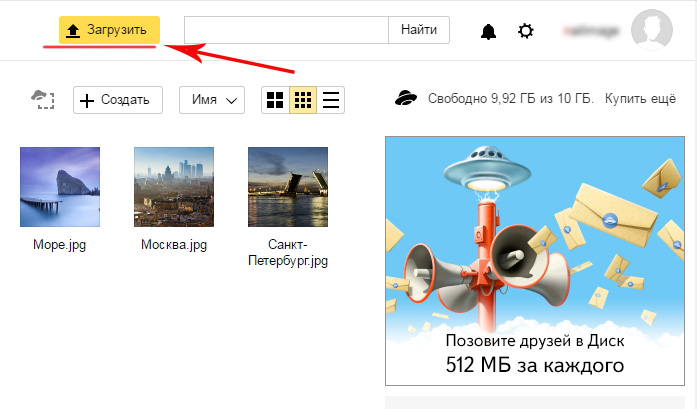
Görevi tamamlama süreci, dosyanın boyutuna ve sağlayıcı tarafından sağlanan bağlantı hızına bağlıdır. İşlem tamamlandığında, ana veya önceden seçilmiş klasörde yeni bir öğe görünecektir.
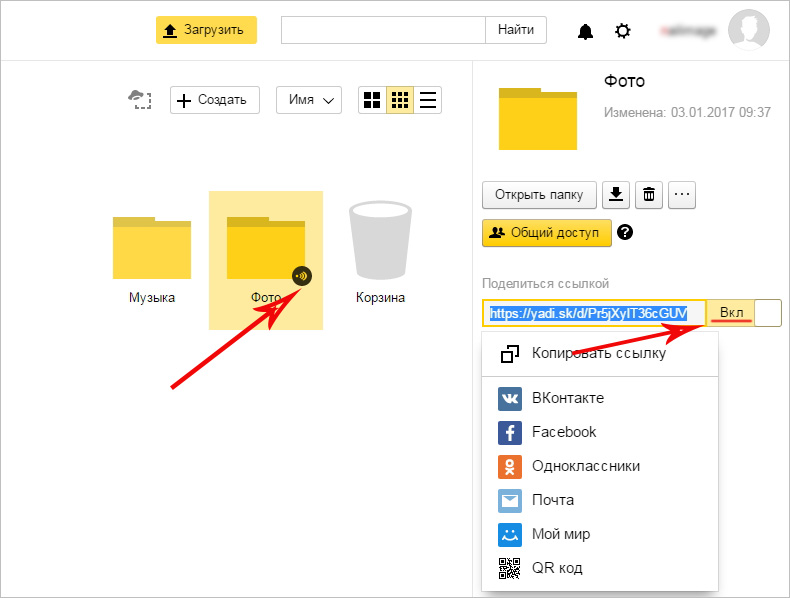
Bundan sonra alınan adres panoya kopyalanmalı ve herhangi bir kullanıcıya gönderilmelidir. Yandex bulut depolamanın ne olduğunu ve nasıl kullanılacağını anlamasa bile, herkes doğrudan bir bağlantı aracılığıyla bilgi indirebilir.
Yandex Disk Programı
Depolama hizmetini sadece web arayüzü üzerinden değil, bilgisayarınızdaki resmi program üzerinden de kullanabilirsiniz. Ancak, diskin çevrimiçi sürümünde ustalaştığınızda bunu yapmak daha iyidir.
Yandex.Disk uygulaması, dosyalarla çalışmak için optimize edilmiştir. Sıradan bir tarayıcı, büyük miktarda bilgi yüklerken genellikle hata yapar ve hatta işlemin ortasında otomatik olarak kapanır.
Uygulamayı https://disk.yandex.ru sitesinden indirebilir ve bir PC'ye ücretsiz olarak kurabilirsiniz. Rehberimiz size bu konuda yardımcı olacaktır:
Yandex Disk'e gidin ve verilen listeden işletim sisteminizi seçin.
![]()
Kurulum görüntüsünü sabit sürücünüze indirin ve üzerine tıklayarak çalıştırın.
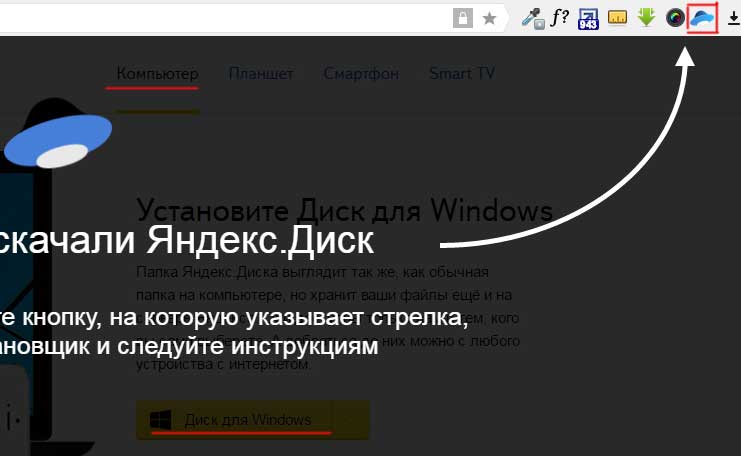
Lisans sözleşmesini kabul edin, kurulumu bekleyin, program bilgisayarınızın kayıt defterinde görünecektir.
Açılan pencerede, kişisel dosya deponuza erişmek için e-posta adresinizi ve şifrenizi girin.
Bundan sonra, bir dosya listesinin yanı sıra klasörler ve bölümler içeren ana dizin görüntülenecektir. Arşiv, video veya resim gibi yeni bilgiler yüklemek için fareyle program penceresine sürükleyin ve görevin başlamasını bekleyin.

Genel olarak, depolama öğeleriyle çalışmak, artan veri işleme hızı ve yüksek kolaylık dışında tamamen web arayüzüne benzer.
özellik Yandex tarafından yüklendi Bilgisayardaki sürücü, işletim sistemine entegrasyondur. Kurulumdan sonra, kullanıcı Bilgisayarım klasöründe yeni bir sürücünün göründüğünü görecektir. Daha fazla güvenlik için buluta yüklenen dosyaların çoğaltılacağı yer burasıdır.
İstenirse, Windows için Yandex Disk, senkronizasyon, ayrılan alan miktarı ve diğerleri yönetilerek ayrıntılı olarak yapılandırılabilir. önemli yönler. Bu, uygulamayı esnek, işlevsel ve kullanıcı dostu yapar.
Yandex.Disk'i yapılandırmak için bilgisayar ekranınızın sağ alt köşesindeki simgesini bulun. Disk ayarlarına gitmek için üzerine tıklayın.
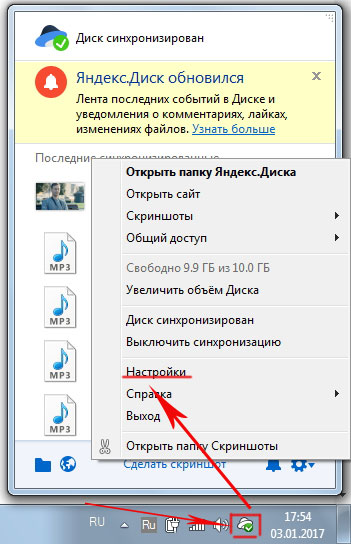
Ardından, ayarlara girerek otomatik olarak senkronize edilecek klasörleri belirleyebiliriz. Yani içerikleri otomatik olarak Yandex disk bulutunda çoğaltılacaktır. Bunu yapmak için, disk ayarlarında "senkronizasyon" sekmesine gidin ve senkronize edilmesi gerekmeyen klasörlerin işaretini kaldırın.
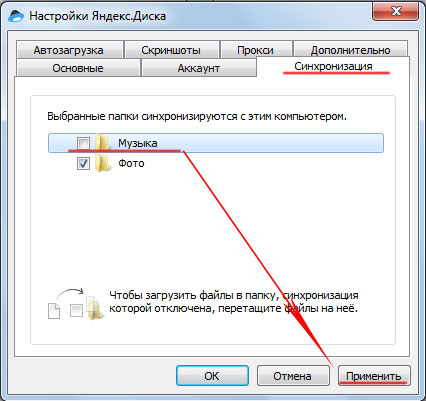
Böylece Yandex Disk'i nasıl kuracağınızı ve kullanacağınızı öğrendiniz. Bu bulut depolama, bilgisayarınızın belleğini boşaltmanıza ve değerli dosyalarınızı güvence altına almanıza yardımcı olurken, yalnızca ayrılan alanın boyutunu artırmak istiyorsanız para ödemeniz gerekir. Ve acemi bir bilgisayar kullanıcısı bile bulutta ustalaşabilir. Sadece bu talimatları izlemeniz ve hizmetle nasıl çalışacağınızı öğrenme arzunuz olması gerekir.
Bir durum hayal edin: bir bilgisayar veya sabit sürücü arızalandı, önemli verileri içeren bir flash sürücü kayboldu, cep telefonunuz çalındı veya boğuldu. Buna göre TÜM bilgiler kaybolur ve bunlar sinirler, para ve kaybedilen zamandır.
Bulut depolamayı kullanarak verilerinizi sonsuza kadar kaydetmek istiyor musunuz? Artık herkesin böyle bir fırsatı var ve bu Tamamen ücretsiz. Kayıt olurken her birine 10 GB veriyorlar ama disk alanını 20 GB'a kadar artırmak mümkün.
Örneğin, benim bağlantımı kullanarak kaydolursanız, 10 değil 11 GB boş alan elde edersiniz. Fena değil, değil mi?
Yandex Disk nasıl kullanılır?
Her şey çok basit - Yandex'e kaydolmanız, bilgisayarınıza küçük bir program indirmeniz, kurmanız ve hepsi bu kadar.
Hesabınıza giriş yaptıktan sonra, Yandex Disk uygulama sayfasına giden bağlantıyı takip edin ve programı platformunuza indirin. Örneğimde, bu Windows işletim sistemi olacak.
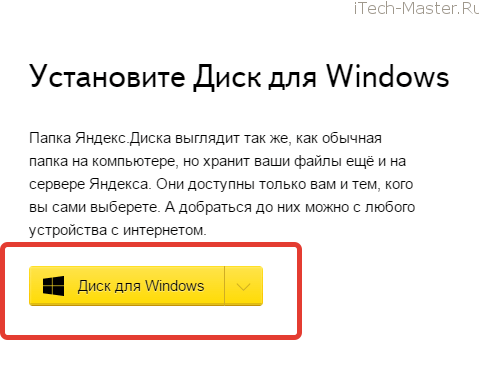
Yandex Disk programını bilgisayarınıza indirdikten sonra kurmanız gerekmektedir. Kurulum fazla zaman almayacaktır, ancak programın sonunda Yandex Tarayıcı'yı kurmanız ve Yandex'i varsayılan arama motoru yapmanız gerekip gerekmediğini soracaktır. Bu cazip teklifleri reddedebilir ve Bitti'ye tıklayabilirsiniz. 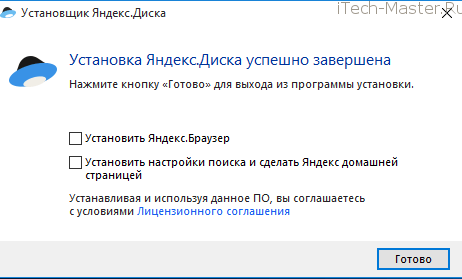
Tüm dosyaların varsayılan olarak kaydedildiği klasörün ayarlarını değiştirebilirsiniz.
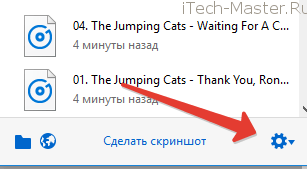
Bunu yapmak için Yandex disk simgesine sağ tıklayın ve dişli çark simgesine tıklayın. Ardından, "Temel" sekmesinde ilgilendiğiniz kataloğu seçin ve Tamam'a tıklayın. Program, Buluttan yeniden indirilmelerini önlemek için dosyaları oraya kopyalamayı teklif edecektir. 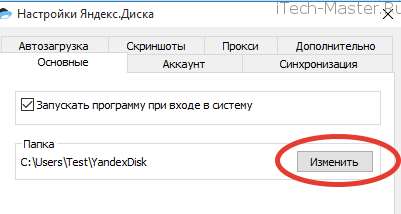
Hepsi bu kadar, Yandex Disk programının kurulumu tamamlandı. Artık bilgisayarda çalışma sürecinde Yandex Disk klasörüne giren herhangi bir dosya otomatik olarak bulut depolama ile senkronize edilecek.
Yandex Disk'ten faydalı çipler.
Aslında, verilerinizin bulutta depolanmasına ek olarak, Yandex disk programı ekran görüntüleri oluşturabilir. Ek olarak, bunları düzenlemek için basit işlevler vardır. Şahsen, bu özellik bana bu blog için talimat yazarken çok yardımcı oluyor.
Yandex Disk kullanarak ekran görüntüsü nasıl alınır?
Yandex diskinin ekran görüntüleri manuel olarak veya "kısayol tuşları" kullanılarak yapılabilir.
Manuel olarak ekran görüntüsü almak için programdaki uygun düğmeyi tıklamanız gerekir:

Bundan sonra, ekranın istediğiniz alanını seçmek için fareyi kullanın.
Elbette ekran görüntüleri oluşturmak için "kısayol tuşlarını" kullanmak daha kolaydır. Listeleri, diğer tuşlara "yeniden atayabileceğiniz" veya bu işlevi tamamen devre dışı bırakabileceğiniz program ayarlarında görüntülenebilir.
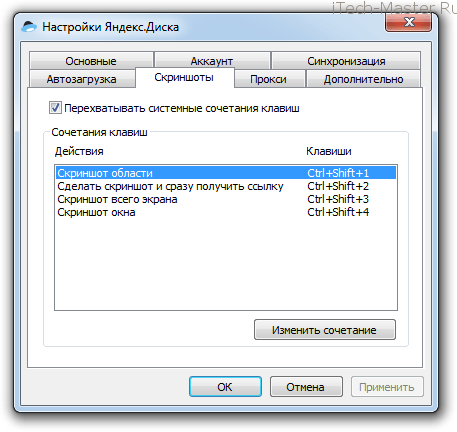
Ücretsiz dosya paylaşımı
dosya nasıl paylaşılır
Yandex Disk klasörünü açın, dosyaya sağ tıklayın ve içerik menüsünden "Genel Bağlantıyı Kopyala" seçeneğini seçin.
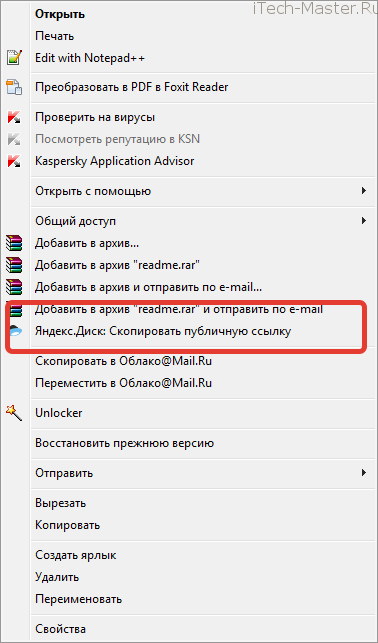
Bir klasör nasıl paylaşılır.
Klasör bağlam menüsünün daha fazla seçeneğe sahip olması dışında, bir dosya paylaşırken olduğu gibi.
- kişiselleştirilebilir genel erişim yalnızca belirli kullanıcılar için (okuma veya okuma ve yazma yeteneği)
- tüm kullanıcılarla paylaşın ve genel bağlantıyı kopyalayın
- klasörü senkronizasyondan devre dışı bırakın.
ben takviye yapıyorum Yandex Disk bulut depolamanın mobil platformlara da (iPhone veya Android) yüklenebileceğini ve telefonunuzdaki verileri Buluta kaydedebileceğini. Ayrıca, Bulutta kayıtlı fotoğrafları görüntülemek için SMART TV'lere Yandex Disk yüklenebilir.
Yandex diski, bilgilerin uzaktan depolanması için tasarlanmıştır ve günlük işlerde iyi bir yardımcı olarak hizmet edebilir. Dosyalarınızı neden uzaktan depolamanız gerekiyor? Herkesin kendi hedefleri vardır. Ancak bulut hizmetlerinin ana avantajı, dosyalarınıza kesinlikle herhangi bir cihazdan, İnternetin olduğu dünyanın herhangi bir yerinden erişebilme yeteneğidir. Bu tür dosyalar kaybolmaz, evde unutmazsınız ve sabit diskinizde yer kaplamazlar.
Yandex'in bulut hizmeti, 20 GB boş disk alanı sağlar. Kulağa gerçekten cazip geliyor ve şimdi burada nasıl çalışacağımızı göreceğiz.
Yandex Disk Kurulumu
Yandex sunucularında sağlar sanal disk, yalnızca hesabınızdan erişilebilir. Ve zaten bilgisayardaki bir klasörle senkronize oluyor. Orada saklanan tüm bilgilere diğer cihazlarınızdan erişilebilir. Yani, bir cihazda bir belge indirdiniz (oluşturdunuz, aldınız) ve onunla diğer cihazlarda çalışabilirsiniz.
Çalışmak için Yandex'den gelen postada bir hesaba ihtiyacınız var. orada hayır posta kutusu? Fark etmez, kolayca kayıt olabilirsiniz.
Davetiye sistemi mevcuttur. Sadece kaydolursanız, standart bir disk boyutu elde edersiniz. Ancak bir yönlendirme bağlantısı kullanırsanız, biraz daha büyük bir disk elde edebilirsiniz.
Hesabınızda zaten yetkiniz varsa, bağlantıya tıkladıktan sonra Drive'ın bağlanmasıyla ilgili bir mesaj görünecektir. Bundan sonra, diskinize gitmek için düğmeye tıklayın. Bağlantı sizi, dosyalar sekmesinin açılacağı postanıza yönlendirecektir. En başından beri, burada yalnızca 3 GB alan mevcuttur. Ancak birkaç basit adımla arttırılabilir.
"Windows için Yandex Disk'i Kur" düğmesine tıklayın ve programı bilgisayarınıza indirin.
İndirilen dosyayı çalıştırın ve kurun. Kurulum standart, bence burada her şey yoluna girecek. Yükleme işlemi sırasında ek öğeler, tarayıcı uzantıları vb. sunulabilir, bu öğelerin işaretini kaldırmanızı ve sisteme herhangi bir çöp yüklememenizi öneririm. Kurulumun sonunda Bitir'e tıklayın.
Bundan sonra, bu hizmetin yeteneklerinin ve işlevselliğinin küçük bir gösterimi yapılacaktır. Daha önce karşılaşmadıysanız, bu malzemeleri tanımanızı tavsiye ederim. Ardından, hesabınıza giriş yapın. Bunu yapmak için Yandex'e e-posta adresini, ondan gelen şifreyi girin ve "Giriş" düğmesini tıklayın.
Başarılı bir yetkilendirmeden sonra, dosyalarınız şunlarla senkronize edilecek: Bulut hizmeti. Program simgesi, ekranın sağ alt kısmında yeşil bir onay işaretiyle görünecektir. Senkronizasyonun başarılı olduğunu ve dosyaların herhangi bir cihazdan kullanılabileceğini söylüyor.
Eşitleme işlemi henüz tamamlanmadığında, onay işareti mavi renkte görüntülenir. Bu durumda dosyalara dokunmamak ve beklemek daha iyidir.
Şimdi, senkronizasyon klasörünü başka bir uygun konuma taşımanız gerekiyor. Sistem değil, başka bir mantıksal sürücü olması daha iyidir. Ekranın alt kısmındaki Yandex Disk simgesine sağ tıklayın. Açılan menüde "Ayarlar" öğesini tıklayın.
Bir sonraki pencerede, "Temel" ilk sekmesinde senkronizasyon klasörü için yeni bir konum belirledik. Ama önce başka bir sürücüde boş bir klasör oluşturun (bu, D, F sürücüsü veya başka bir sistem dışı sürücü olabilir). Bundan sonra, ayarlarda "Düzenle" yi tıklayın ve yeni oluşturulan klasörün yolunu belirtin. Benim durumumda, yeni klasör için aynı adı belirtmek uygun olacaktır. Ama aksini yapabilir ve farklı bir isim bulabilirsin.
Başlangıçta, senkronize edilmekte olan klasör zaten şunları içerecektir: PDF dosyası, talimatlar ve hizmetin açıklamasıyla birlikte. Diskin hacmini genişletmek için birkaç dosyanızı diske yüklemeniz gerekir.
Klasörü açın ve tüm dosyaları içine taşıyın. Bu nedenle, Yandex Disk'e birkaç gigabayt daha alan eklenecek.
Bilgisayarda 20 GB'lık bir klasör olduğu ortaya çıktı, içeriği, hesabınızın oturum açacağı herhangi bir cihaz için mevcut olacak. Hizmetin bir ortaklık programı var. Arkadaşlarınızı hizmete kaydolmaya davet ederseniz, ek gigabayt boş alan alırsınız.
Aşağıdaki yazıları küçük puntolarla okuyunuz. hesap, diski "pompalamak" için pek çok yararlı şey var.
Diskinizin ek özelliklerini kullanın
Dosyalar nasıl yayınlanır?
Bu özellik, genel bağlantılar adı verilen özel bağlantılar aracılığıyla dosyalarınızı diğer kişilerle paylaşma olanağı sağlar. Bu durumda, dosyaya erişmek için hesabın sahibi olmanıza gerek yoktur, sadece bağlantıyı takip etmeniz yeterlidir.
İstenen dosyaya erişimi açmanın üç yolu vardır:
- Sürücü klasörünüzü açın. Ardından istediğiniz dosyayı seçin ve üzerine sağ tıklayın. "Genel bağlantıyı kopyala" seçeneğini seçtiğiniz bir menü açılacaktır.
Bağlantı panoya kaydedilir. Herhangi bir metin dosyasına/alanına eklenebilir ve özel mesaj, posta veya başka herhangi bir uygun yolla gönderilebilir. - Dosyaları yayınlamanın başka bir yolu var. Ekranın sağ alt köşesindeki Yandex Disk simgesine sağ tıklayın. "Paylaşma" öğesini genişletin ve "Bir dosya seçin ve herkese açık bir bağlantı alın" seçeneğini tıklayın. Bir sonraki pencerede, yayınlanacak dosyaları seçebilirsiniz. Ve diskte olmayanlar bile. Aynı zamanda, klasörüne kopyalanacaklar.
- Ve üçüncü yol. Diskinizi web arayüzü üzerinden açın ve istediğiniz dosyayı seçin. Burada anahtarı hareket ettirmeniz ve bağlantıyı kopyalamanız gerekir.
Klasörler nasıl yayınlanır?
Ancak klasörler söz konusu olduğunda, bunları ağda yaşayan herhangi bir kişiye göstermek artık mümkün olmayacaktır. Klasöre erişim izni vermek yalnızca Yandex servislerinin kullanıcısı için geçerli olacaktır, kişinin burada kendi e-postası olmalıdır. Bu hem web arayüzü hem de program aracılığıyla yapılabilir. İstediğiniz klasörü bulun ve "Klasörü Paylaş"a tıklayın.
Ardından, klasöre erişimi olacak bir kişi seçmeniz gerekir. Postasını belirtmeniz veya içinde bulmanız yeterlidir. sosyal ağ. Ardından erişim haklarını belirtirsiniz. Tam erişimli veya yalnızca görüntülemeli bir seçenek var. Bundan sonra, "Davet Et" düğmesine tıklayın. Belirtilen kişi bir mektup alır, yayınlanan klasörü bulabileceği Yandex Diskine bir bağlantı içerir.
Web arayüzü üzerinden çalışın
Dosyalarınıza başka birinin bilgisayarından erişmeniz gerekiyorsa, programı yüklemenize gerek yoktur. Web arayüzü, diskle çalışmak için gerekli tüm işlevlere sahiptir. Sadece postanıza gidin ve "Dosyalar" adlı sekmeyi genişletin.
Yandex. Disk, kullanıcıların herhangi bir bilgiyi ücretsiz olarak indirmek için 10 GB boş alana sahip olduğu bir bulut depolama alanıdır. Bu "bulut" ile hem web arayüzü üzerinden hem de sistemde otomatik olarak özel bir klasör oluşturan bir uygulama kullanarak çalışabilirsiniz.
Bulut depolama teklifleri çok sayıda kendi ekran görüntüsü programı da dahil olmak üzere yerleşik araçlar. Ancak mevcut işlevleri doğru bir şekilde uygulamak için Yandex Disk'i nasıl kullanacağınızı bilmeniz gerekir. Bu kılavuzdan belge ve fotoğrafların nasıl yüklenip paylaşılacağını, senkronizasyonun neden gerekli olduğunu ve Yandex.Screenshots'ın neden harika bir program olduğunu öğreneceksiniz.
Yandex Disk nasıl kullanılır?
hizmete kayıt
gibi bir e-postanız varsa [e-posta korumalı], o zaman hemen şimdi "bulut" kullanmaya başlayabilirsiniz. Posta yoksa, yeni bir posta kutusu oluşturmanız gerekecektir.
Mail kullanmak gerekli değildir, sadece sunuculardaki boş alana erişmek için gereklidir. Yandex.ru sitesine dönün ve "Disk" bağlantısını tıklayın. 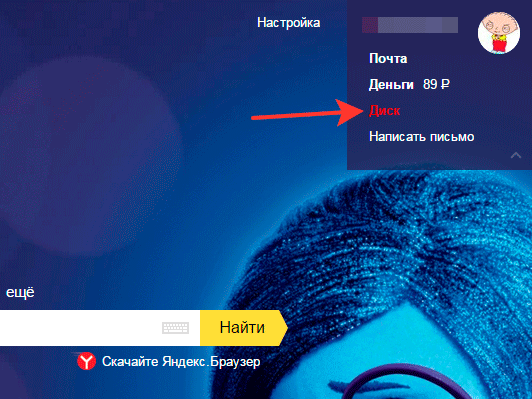
Web arayüzünde çalışmak
Kayıt için sonsuza kadar 10 GB alacaksınız. Yeterli değilse, para için hacmi genişletin. "Ekle" bağlantısını tıklayın. 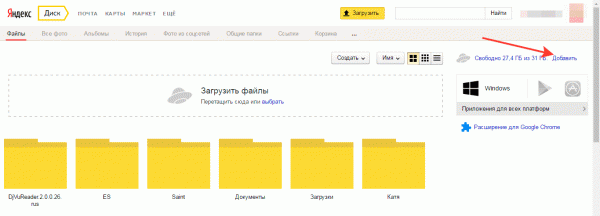
10 GB, 100 GB ve 1 TB satın alabilir (fiyat aylıktır), arkadaşlarınızı davet edebilir veya bir ortaklık programına katılabilirsiniz. Ancak alanı genişletmenin başka yolları da var. Gördüğünüz gibi 31 GB'ım var, bunun 13 GB'ı posta kutusunun doğum günü şerefine bana verildi (5 yıl posta kullandım) ve promosyon kapsamında geçici olarak 8 GB verildi. 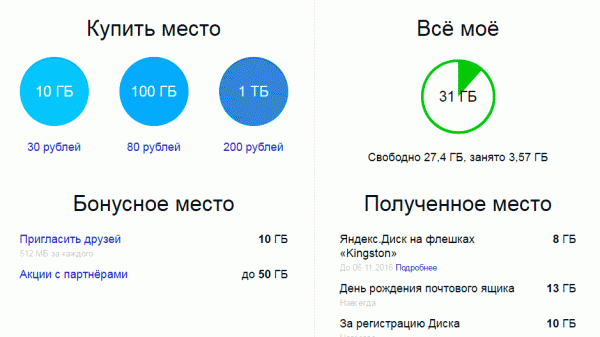
Şimdi bu geniş bulut alanını nasıl kullanacağımızı görelim. Ana sekme "Dosyalar" olarak adlandırılır. Burada veri yükleyebilir, paylaşabilir, yeni bir dizin, tablo veya sunum oluşturabilirsiniz. sanal sürümler Microsoft Office'ten uygulamalar - Word, Excel ve PowerPoint. 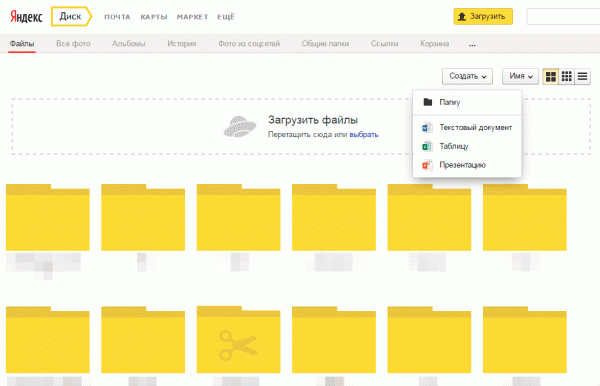
Aynı uygulamalar yüklenen verileri düzenlemek için kullanılabilir. Bir belge veya fotoğrafa çift tıkladığınızda, görüntülenmek üzere tam ekranda açılırlar. 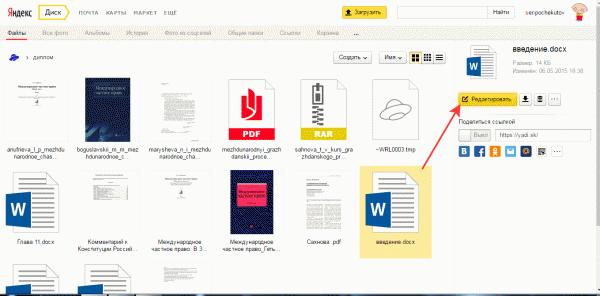
Bağlantıya sahip olan herkes, yandex.ru'da hesabı olmasa bile bu şekilde paylaşılan bilgileri indirebilir. Dizinler paylaşılabilir, yani maildeki kişi listesinden seçtiğiniz diğer kişilerle paylaşmış olursunuz. 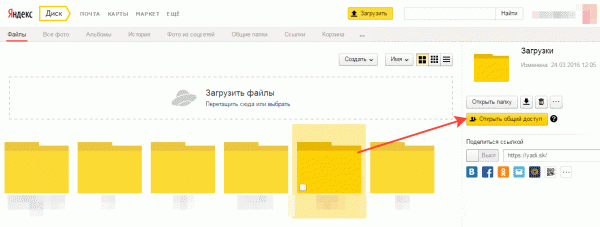
Bir klasörü silmek için onu seçin ve çöp kutusuna tıklayın. Ayrıca herhangi bir katalog/belge taşınabilir, yeniden adlandırılabilir, kopyalanabilir veya bir PC'ye indirilebilir. 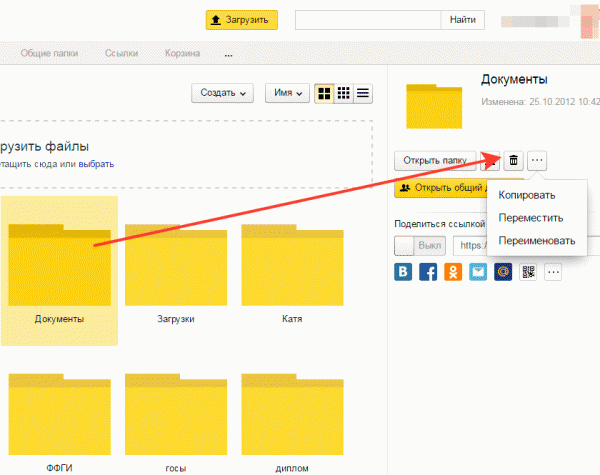
Paylaşılan dizinler ve belgeler "Ortak Klasörler" ve "Bağlantılar" bölümlerinde saklanır. Silinen veriler "Çöp Kutusu" bölümüne gönderilir - her şey son derece mantıklıdır. Fotoğrafları saklamak için "Tüm fotoğraflar", "Albümler" ve "Sosyal ağlardan fotoğraflar" bölümlerini kullanmak uygundur. İkincisi, sosyal ağ hesabınızdan bulut depolamaya fotoğraf çekmeyi teklif eder.
Son derece yararlı olan bir başka bölüm de Posta Ekleri olarak adlandırılır. Yandex postası tarafından alınan veya gönderilen mektuplara eklenen ekleri kaydeder. E-postalar silinmiş olsa bile ekler kalır.
Programın bilgisayara yüklenmesi
Dosya paylaşımı dışında nadiren web arayüzünü kullanırım. Ancak sık sık bir bilgisayardan diğerine dosya aktarmam gerektiğinden uygulamayla her zaman çalışıyorum. Örneğin, bir dizüstü bilgisayarda çalıştım, bir belgeyi bir dizine kaydettim, ardından bir PC'ye oturdum ve aynı klasör aracılığıyla istenen dosyayı açtım. Flaş, görüşürüz.
Programı yüklemek için:
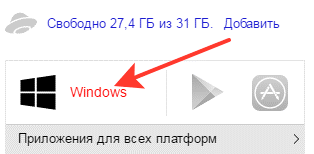
Kurulum tamamlandıktan sonra, Yandex.Browser'ı kurmanızı ve değiştirmenizi isteyen bir pencere açılacaktır. başlangıç sayfası. İlgilenmiyorsanız, her iki kutunun da işaretini kaldırın. Ardından, programı ve web arayüzünü senkronize etmek için postadan veri girmeniz gerekir. 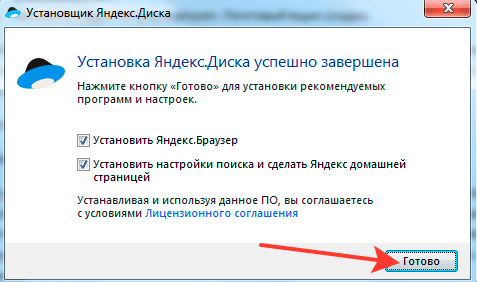
Klasörle birlikte Ekran Görüntüleri uygulaması bilgisayarınıza yüklenecektir. Ben her zaman kullanıyorum - gördüğünüz resimler onunla yapıldı. Kısayol tuşları, hızlı bir şekilde kırpma, bulanıklaştırma, şekil ekleme yeteneği - ekran görüntüleri oluşturmak için vazgeçilmez bir araçtır. 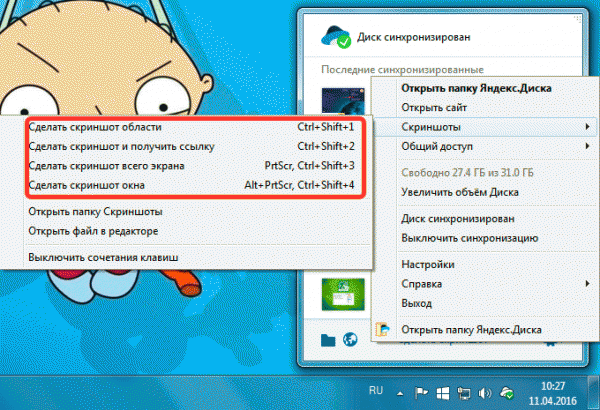
Dizine bir dosya bırakır ve senkronizasyon tamamlanana kadar beklerseniz, bu veriler "bulut" a kaydedilir. Daha sonra bunlara internet erişimi olan herhangi bir cihazdan erişebilirsiniz. Yandex.ru web sitesinde oturum açmanız ve diskin web arayüzüne gitmeniz veya programı bilgisayarınıza yüklemeniz yeterlidir.
Klasör, boyutu 2 GB'ı aşan dosyaları yükleyebilmeniz açısından uygundur. Web arayüzünde, bu kadar büyük bir veriyi aynı anda yükleyemezsiniz, ancak burada tek rahatsızlık olacaktır. büyük zaman senkronizasyonun tamamlanmasını bekliyor.
Yandex.Disk dizininde bulunan dosyaların bağlam menüsünde ek bir öğe vardır - "Genel bağlantıyı kopyala". Aslında, "bulut" un web sürümündeki ile aynı paylaşım. 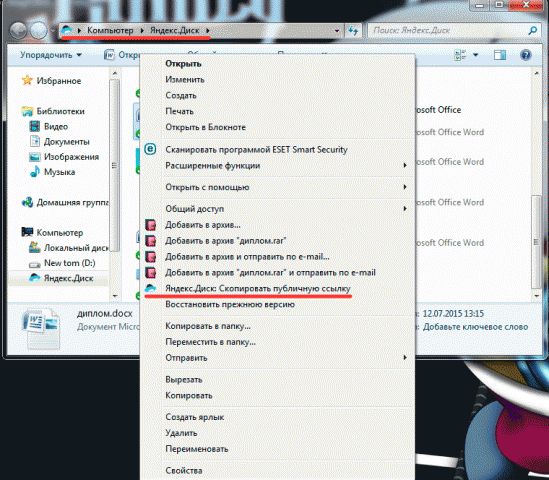
Bilgisayar uygulamasıyla ilgili ana şikayet, klasörün sabit sürücüde yer kaplamasıdır. Mesela, dosyalar bellekte kalırsa "bulut" un ne anlamı var? Bu eksikliği gidermek için, bireysel dizinler için senkronizasyonu devre dışı bırakmanız gerekir:
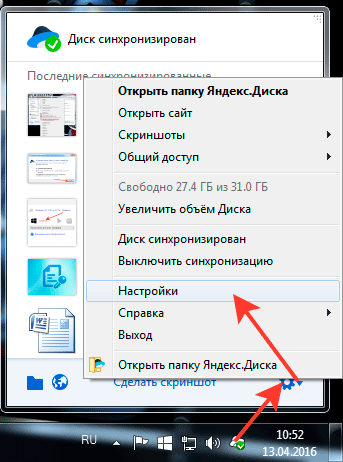
Yandex'in ana işlevlerini ve depolama araçlarını inceledik. Gördüğünüz gibi bilgisayardaki uygulama bazı ek özellikler sağlıyor. Gerekirse, çalışmasını hızlı bir şekilde özelleştirebilirsiniz: otomatik çalıştırmayı kaldırın, ekran görüntüleri oluşturmak için kısayol tuşlarını değiştirin.
Genel olarak, Yandex'in bulut depolamasını denediğinizden emin olun, beğeneceksiniz. Elbette bu, türünün tek örneği değil, Google Drive ve Dropbox adını vermek için yeterli, ancak kesinlikle en kullanışlı ve işlevsel olanlardan biri.
Şunları okumak faydalı olabilir:
- 17 haftalık hamilelikte nasıl bir duygu?;
- Spasmalgon kullanımı hamilelik sırasında haklı mı İkinci trimesterde Spasmalgon;
- Hamileliğin dördüncü haftası: belirtiler, semptomlar, fotoğraf, ultrason;
- Hamile kadınlar "Stodal" öksürebilir mi?;
- Çocuklarda farenjitin belirtileri ve tedavisi: bir çocuk doktorundan tavsiyeler 7 aylık bebeklerde akut farenjit;
- Bu "korkunç" hemoglobin;
- Mihail Sergeeviç Gorbaçov nerelidir?;
- Sağlık ve kilo kaybı için oruç günleri nasıl geçirilir Oruç günleri kendiniz için nasıl doğru şekilde düzenlenir;